Многие флэш-игры рассчитаны на быстроту реакции пользователя. Но если игра разрабатывалась несколько лет назад, теперь довольно сложно в нее играть из-за быстродействия компьютера. В таком случае вам поможет специальная утилита управления программами Cheat Engine.

Статьи по теме:
- Как замедлить флэш-игру
- Как изменить скорость воспроизведения
- Как увеличить timerefresh
Вам понадобится
- — программа Cheat Engine.
Инструкция
Найдите ссылку на скачивание программы Cheat Engine и загрузите утилиту на винчестер компьютера. Если не получается найти программу, можете скачать с сайта soft.ru. Проверьте загруженные данные антивирусным приложением. Запустите утилиту с помощью стартового файла в папке программы. Как правило, подобные файлы имеют расширение exe.
Основное окно программы Cheat Engine состоит из списка процессов, запущенных в системе, списка процессов, редактируемых программой, а также инструментов управления. Запустите флэш-игру, чтобы процесс приложения игры появился в списке Cheat Engine. Найдите данный процесс и выделите его, установив на него курсор.
⚔️Cheat Engine Как ускорить или замедлить любую игру.
Установите флажок рядом с пунктом Enable Speedhack. Найдите поле Speed и введите требуемый параметр скорости. Для ощутимого замедления хода игры достаточно ввести значение 0.5, с помощью которого скорость замедлится в 2 раза.
Нажмите на кнопку Apply, чтобы программа внесла изменения в работу игры. Проверьте результат действий утилиты, вернувшись в окно игры и запустив нужный уровень. Если скорость игры вас не устраивает, скорректируйте значение в поле Speed и снова примените изменения.
С помощью программы Cheat Engine можно не только замедлять процесс игры, но и влиять на другие параметры. Например, изменять количество денег в игре, количество ресурсов, оставшихся жизней, патронов и прочее. Для этого нужно искать каждый процесс и изменять его параметры. Также стоит отметить, что данное программное обеспечение может навредить игре при изменении некоторых параметров.
Старайтесь делать копии игр, если изменяете параметры на компьютере. Для онлайн продуктов данная программа также предназначена, однако изменить параметры можно не на всех играх.
- как замедлить flash игру
Совет полезен?
Статьи по теме:
- Как пользоваться cheat engine
- Как сделать замедление
- Как замедлить время
Добавить комментарий к статье
Похожие советы
- Что делать, если произошел «крах плагина»
- Как перемотать время
- Как использовать трейнер
- Как замедлить игру
- Как уменьшить скорость игры
- Как замедлить воспроизведение
- Как замедлить скорость в игре
- Как замедлить flash
- Как редактировать флеш
- Как замедлить flash игру
- Как увеличить скорость игр
- Как создавать трейнеры
- Как замедлить кадр
Источник: www.kakprosto.ru
КАК ЗАМЕДЛЯТЬ И УСКОРЯТЬ ИГРЫ НА АНДРОИД│Андроид, игры, замедление, ускорение, game guardian, xmod
Программа для замедления игр

Speed Gear — небольшая программа, которая используется для изменения скорости работы игр и приложений, запущенных в системе. С помощью этой утилиты можно снизить скорость передвижения противников в видеоиграх для упрощения процесса прохождения трудных моментов. Активация основных функций программы выполняется с помощью горячих клавиш.
Приложение имеет полную совместимость с операционной системой Windows (32/64 bit). Чтобы запустить программу требуется ОС Windows XP и новее. Язык интерфейса приложения — английский. Русская версия официально не поддерживается.
Полная версия Speed Gear (лицензия)
Чтобы начать пользоваться всеми возможностями утилиты необходимо зарегистрировать лицензию. Для этого нужно купить ключ активации. Стоимость лицензионной версии — 30 долларов. Лицензия приобретается навсегда. Один код регистрации может использоваться на двух компьютерах одновременно.
Для тестирования возможностей Speed Gear доступна бесплатная пробная версия. Она дает возможность пользоваться программой 30 раз (30 запусков).
Как пользоваться Speed Gear?
Вся работа с утилитой выполняется в главном окне. В верхней части интерфейса необходимо выбрать приложения для изменения скорости. По умолчанию установлен параметр «Change speed for all Windows» — изменение скорости для всей операционной системы Windows.
Чтобы выбрать приложение необходимо нажать кнопку «Target». После этого откроется полный список всех запущенных приложений в системе. Ползунок «Set Speed» в интерфейсе утилиты используется для изменения скорости работы приложения. При прокрутке ползунка влево скорость снижается, вправо — увеличивается. По умолчанию стоит скорость 1.000 X. Кнопка «Default» позволяет сбросить все настройки программы до стандартных значений.
Настройки SPEED GEAR
В разделе «Settings» расположены основные настройки программы Speed Gear.
Здесь пользователям доступны следующие опции:
- Включение функции запуска программы Speed Gear сразу после операционной системы.
- Использование максимального множителя. Здесь нужно указать нужный показатель.
- Активирование инструмента преобразования частоты. Пользователи могут указать текущую скорость в миллисекундах, а также стандартный показатель.
- Установка горячих клавиш для включения основных функций утилиты.
Программа Speed Gear создана для изменения скорости работы компьютерных игр. Утилита дает возможность уменьшить или увеличить быстродействие рабочей станции. Speed Gear позволяет изменять работоспособность компьютера прямо во время игры при использовании полноэкранного режима при помощи комбинаций горячих клавиш.
Speed Gear — эта утилита дает возможность изменять скорость работы приложений под Windows, нажав «горячую» клавишу. Speed Gear позволяет также заблаговременно изменить характеристики для выбранного приложения. В каких случаях это может пригодиться.
К примеру, вы играете, сражаясь с противником. Вы наконец-то победили и желаете максимально понасладиться зрелищем его трагической гибели. Нажимаете hot-key и все вокруг замедляется. А в тот момент, когда все сделано, опять нажимаете hot-key. Теперь вы можете начинать поиск новой жертвы.

Freeware, Windows 7, Windows 8, Windows 10
Закачка Speed Gear бесплатна, не требует никакой дополнительной регистрации или отправки СМС. Скачивание файлов происходит на высокой скорости с наших серверов. Последняя версия Speed Gear проверена на наличие вирусов и не несет с собой никаких серийных ключей и кряков.

Game Speed Adjuster – это мощная сервисная программа для настройки скорости в Windows играх и приложениях.
Данная программа ускорит игры и замедлит программы. Для некоторых сетевых игр, игроки могут получить супер возможность – ускорить игру, более скоростную пушку, если программа изменит скорость игры. Игроки могут получить больше времени на реакцию, если замедлят игру.
Источник: rufus-rus.ru
Создаём эффект замедления времени
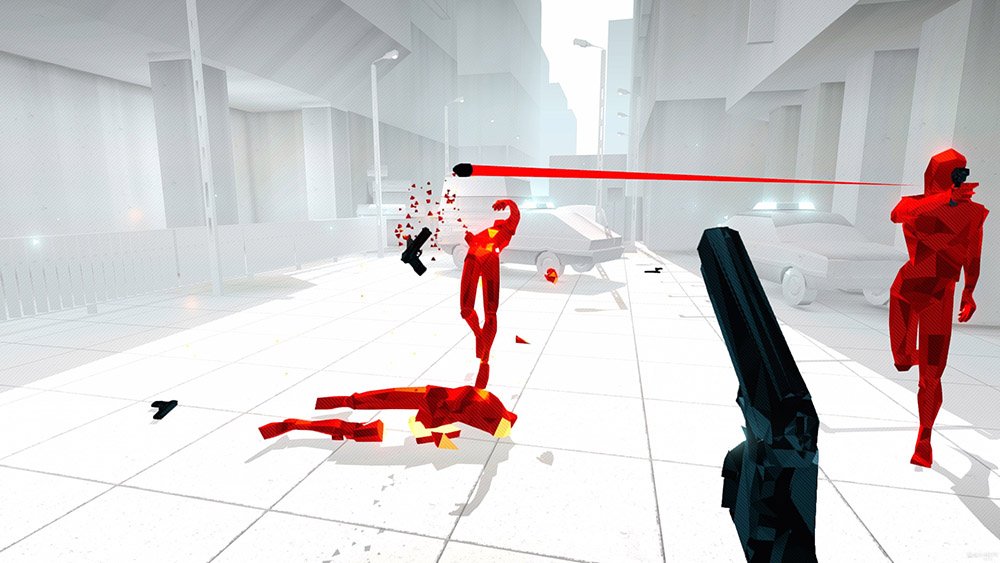
Приветствую! Сегодня мы научимся управлять нашим временем. А если быть более точным, то замедлять его при нажатии на кнопку.
На самом деле, эффект замедления времени создаётся легче, чем Вы можете себе это представить. В Юнити существует класс Time, и его свойство timeScale, в котором хранится информация о скорости движения времени. По умолчанию это значение равняется единице, и чтобы создать эффект замедления времени, нам необходимо это значение изменять при определённых условиях.
Давайте же сделаем это. Но для начала создадим c# скрипт с названием SlowTime. Данный скрипт присвойте любому объекту, например вашему главному персонажу. Впишем в него следующий код:
using UnityEngine; public class SlowTime : MonoBehaviour < public float slowPower = 0.5f; void Update() < if (Input.GetKey(KeyCode.Z)) < Time.timeScale = slowPower; Time.fixedDeltaTime = Time.fixedDeltaTime * Time.timeScale; >else < Time.timeScale = 1; >> >
В строке #5 мы создали переменную slowPower со значением 0.5f. То-есть, игровое время будет замедляться в 2 раза. Это значение можно как увеличить так и уменьшить.
В строке #9 мы проверяем нажатие клавиши Z. И если она нажата, то в строке #11 мы в свойство Time.timeScale записываем значение 0.5f, тем самым замедляя время. А вот следующая строчка нам нужна для того, чтобы наша замедленная игра не проигрывалась рывками, а все объекты в данной игре двигались плавно.
Если же клавиша Z не нажата, то в строке #16 мы возвращаем скорость игры обратно на 1.
Бонус
Чтобы игрок не использовал эффект замедления времени всегда, для игрока обычно создаётся энергия. При активации замедления времени, энергия уменьшается, иначе — нарастает. Это позволит игроку использовать замедление времени только в самых необходимых случаях.
Давайте перепишем наш код:
using UnityEngine; public class SlowTime : MonoBehaviour < public float slowPower = 0.5f; public float energy = 100; public float maxEnergy = 100; void Update() < if (Input.GetKey(KeyCode.Z)) < if(energy >= 0.05) < energy = energy — 0.05f; Time.timeScale = slowPower; Time.fixedDeltaTime = Time.fixedDeltaTime * Time.timeScale; >else < energy = 0; >> else < if (energy < maxEnergy) < energy = energy + 0.01f; >else < energy = maxEnergy; >Time.timeScale = 1; > > >
Как видите, здесь мы добавили 2 новых переменные, которые отвечают за размер Вашей энергии, и за максимальное количество энергии, которое может быть у персонажа.
Так же при нажатии на кнопку Z, мы уменьшаем текущий запас энергии, а если кнопка не нажата, то наоборот, увеличиваем её.
Так же у нас имеются две дополнительные проверки на то, чтобы текущая энергия игрока не превышала максимально допустимое значение, и чтобы энергия не имела отрицательное значение.
На этом всё.Если Вам понравился данный гайд, ставьте лайки и пишите комментарии. Спасибо 🙂
Источник: unityhub.ru